คำถามที่พบบ่อย
คำถามที่พบบ่อย (FAQ) Sabai55.com รวบรวมคำถามจากสมาชิกที่น่ารักของเราเอาไว้ให้แล้วที่นี่ ซึ่งหากท่านสมาชิกมีข้อสงสัยเพิ่มเติมสามารถติดต่อสอบถามได้ที่ LINE AD ตลอด 24 ชั่วโมง
หากเกิดปัญหาเข้าหน้าเว็บไม่ได้ หรือหน้าเว็บโดนบล็อก เบื้องต้นทางเราแนะนำให้ทำการตั้งค่า DNS โดยทำตามขั้นตอนด้านล่างนี้ เพียงเท่านี้คุณก็สามารถเข้าใช้งานหน้าเว็บได้ปกติ
- เปิด Network Connections โดยการ คลิกที่ปุ่มเริ่มต้น (Start) -> Control Panel -> Network and Internet-> Network and Sharing Center
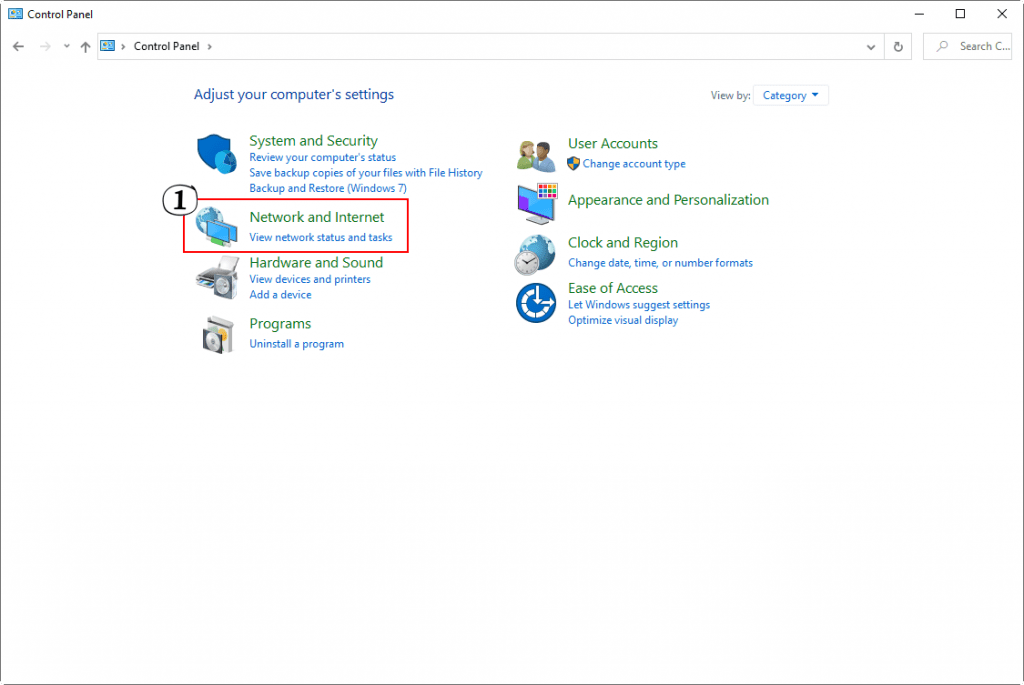
- คลิกที่ Change adapter settings.
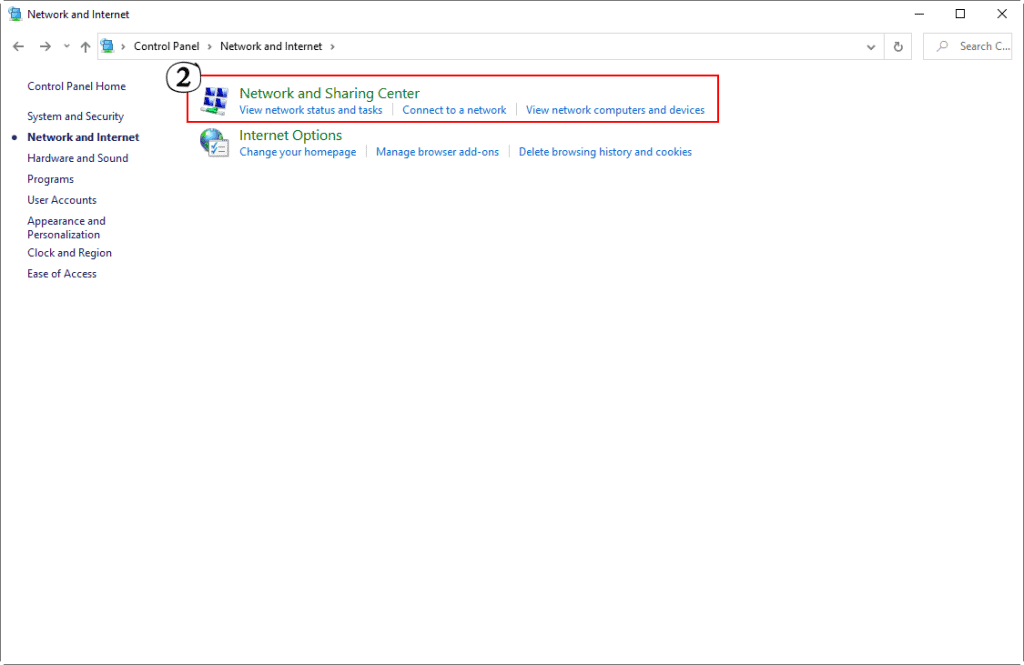
- คลิกขวาที่ Internet ที่ใช้งานอยู่ เลือก Properties.
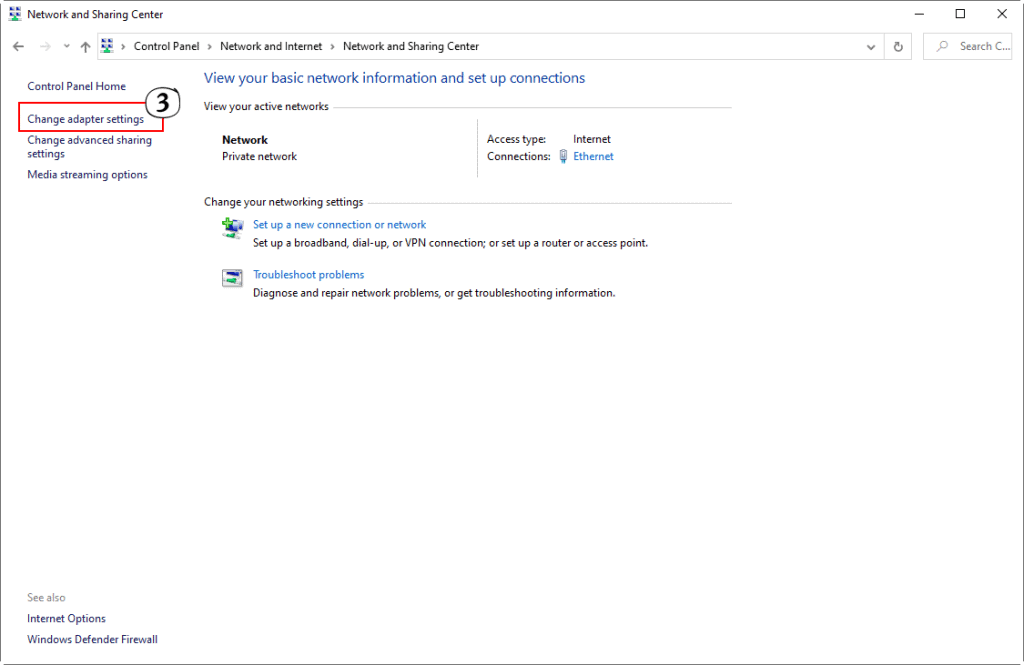
- เลือก Properties. ถ้า Windows เด้งขึ้นมาถาม รหัสผ่านของ administrator ก็ใส่ไปได้เลย
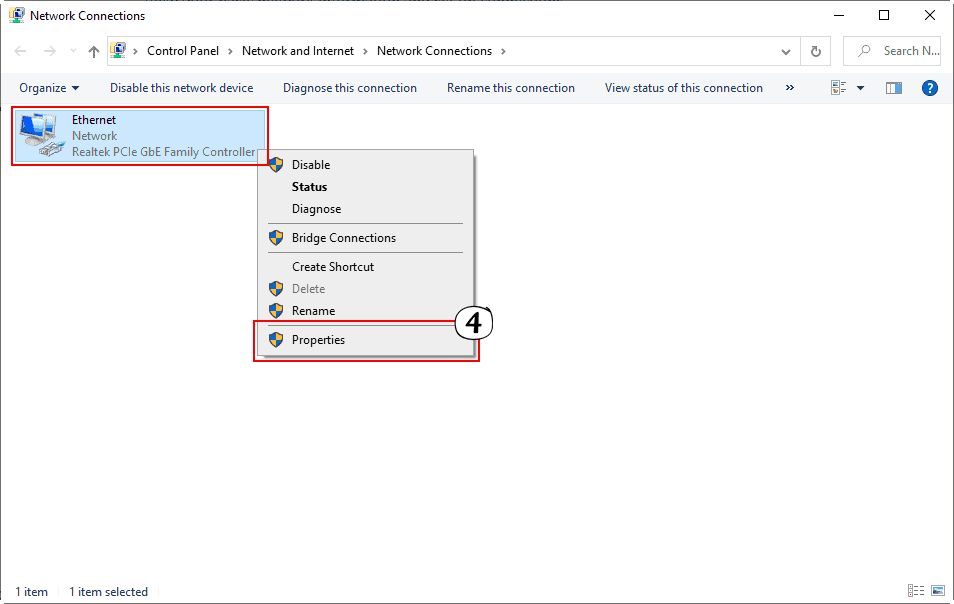
- เลือกแถบ Internet Protocol Version 4 (TCP/IPv4) ในตัวเลือก จากนั้นเลือก Properties.
- ลือกที่ Use the following DNS server addresses และพิมพ์ IP ลงไปดังนี้
- Preferred DNS server: 8.8.8.8
- Alternate DNS server: 8.8.4.4
- เรียบร้อยแล้วเลือกปุ่ม OK จากนั้นเลือกปุ่ม Close
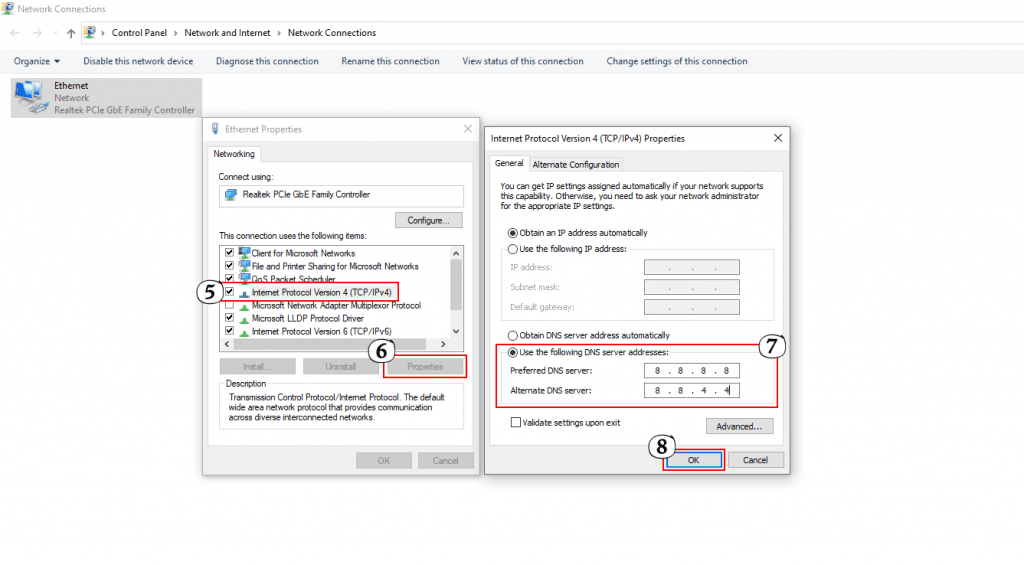
บทความที่เกี่ยวข้อง
หากเกิดปัญหาเข้าหน้าเว็บไม่ได้ หรือหน้าเว็บโดยบล็อก เบื้องต้นทางเราแนะนำให้ทำการตั้งค่า DNS โดยทำตามขั้นตอนด้านล่างนี้ เพียงเท่านี้คุณก็สามารถเข้าใช้งานหน้าเว็บได้ปกติ
- เข้าไปที่ System Preferences (ตั้งค่า) > เลือก Network (เครือข่าย)
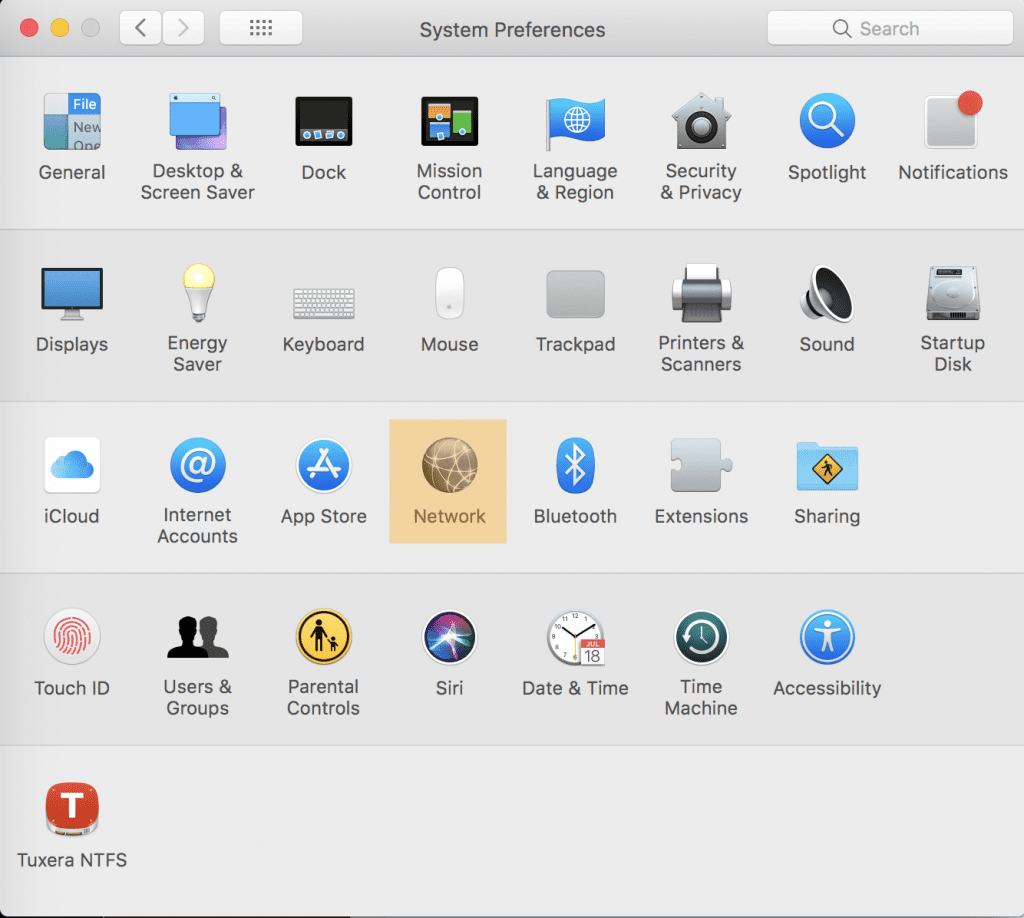
- เลือกตัวที่เชื่อมต่ออยู่ ในภาพตัวอย่างใช้ Wifi ก็เลือก Wifi จากนั้นกด Advanced (ขั้นสูง)
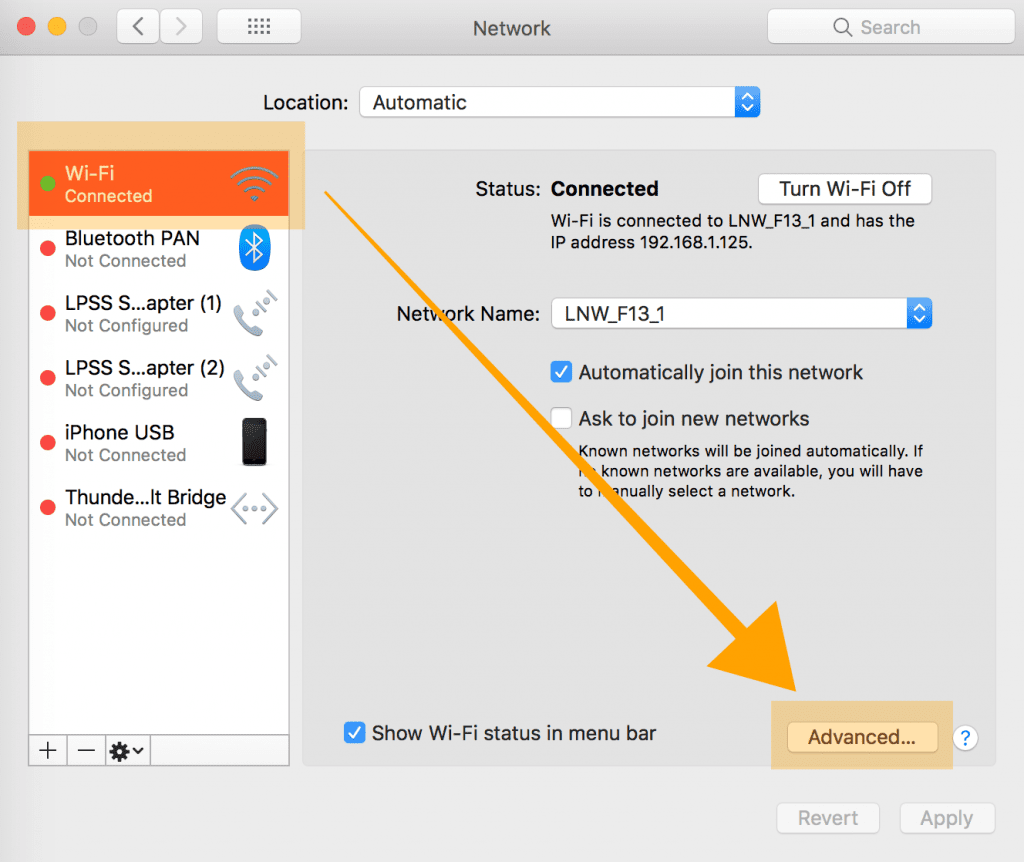
- จากนั้นไปที่หัวข้อ “DNS” กดปุ่ม + แล้วพิมพ์ค่า DNS Swrvers : ดังนี้
- แถวแรก 8.8.8.8
- กดปุ่ม + อีกครั้งแล้วพิมพ์ 8.8.4.4
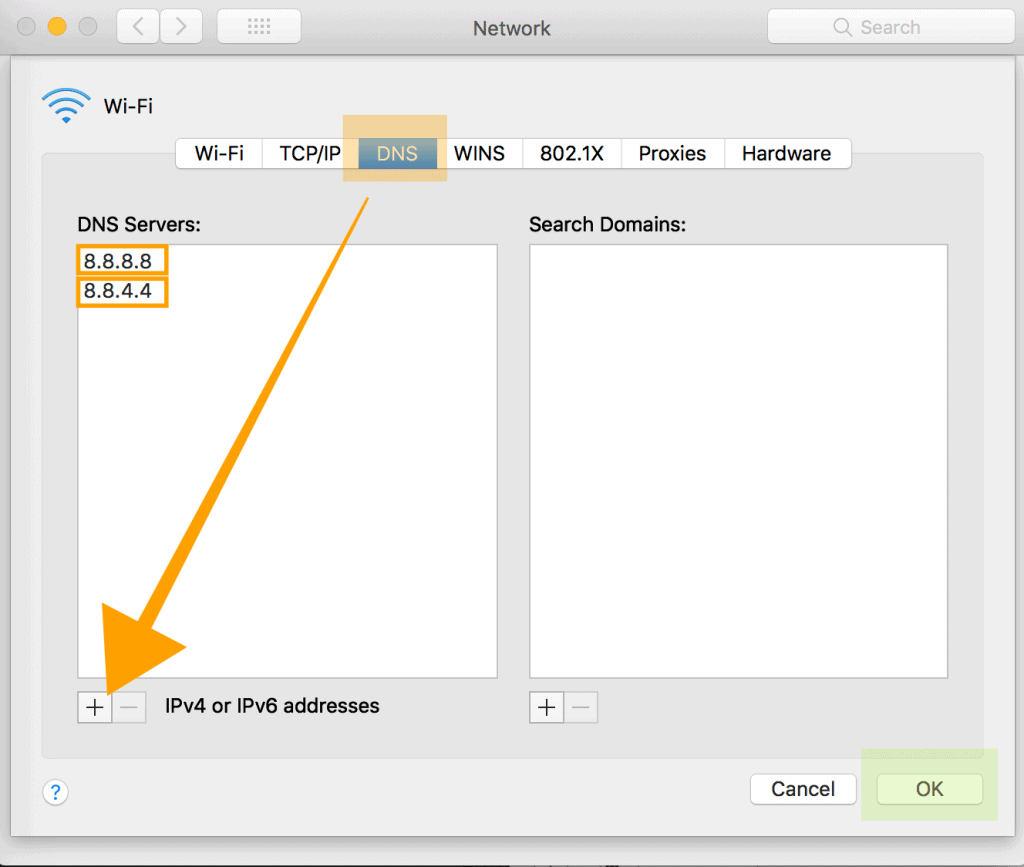
- เสร็จแล้วกด OK
- กด Apply เป็นอันเสร็จเรียบร้อย
บทความที่เกี่ยวข้อง
หากเกิดปัญหาเข้าหน้าเว็บไม่ได้ หรือหน้าเว็บโดยบล็อก เบื้องต้นทางเราแนะนำให้ทำการตั้งค่า DNS โดยทำตามขั้นตอนด้านล่างนี้ เพียงเท่านี้คุณก็สามารถเข้าใช้งานหน้าเว็บได้ปกติ
- เปิด Setting
- แตะที่ไอคอน “i” ด้านหลังของ Wifi ที่คุณใช้งานอยู่
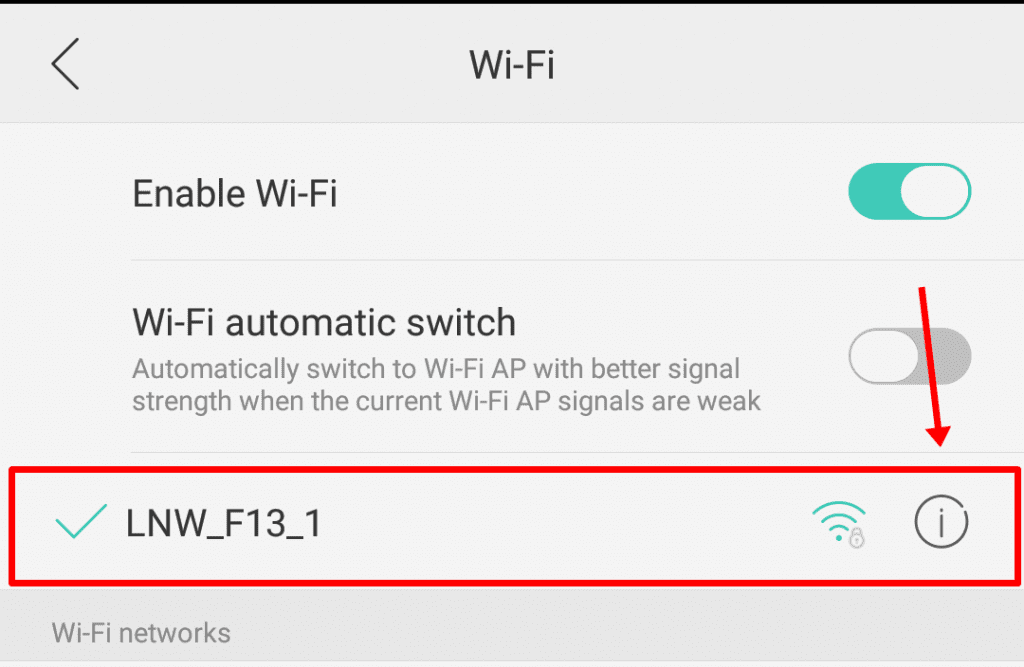
- เลือก “IP Settings” จากนั้นเลือก “Static”
- เลื่อนลงมาด้านล่าง ที่หัวข้อ
- DNS 1 พิมพ์ที่ช่องว่า 8.8.8.8
- DNS 2 พิมพ์ที่ช่องว่า 8.8.4.4
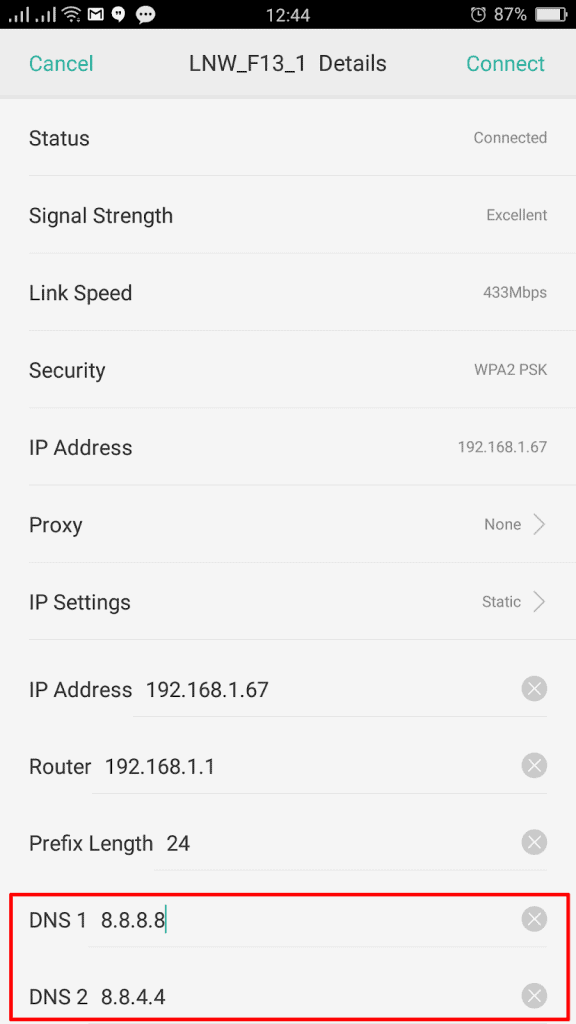
- กด Connect (หากค่ายังไม่เปลี่ยน ลองปิด-เปิด Wifi อีกครั้ง)
บทความที่เกี่ยวข้อง
หากเกิดปัญหาเข้าหน้าเว็บไม่ได้ หรือหน้าเว็บโดยบล็อก เบื้องต้นทางเราแนะนำให้ทำการตั้งค่า DNS โดยทำตามขั้นตอนด้านล่างนี้ เพียงเท่านี้คุณก็สามารถเข้าใช้งานหน้าเว็บได้ปกติ
- เปิดเมนู Wi-Fi ใน Setting
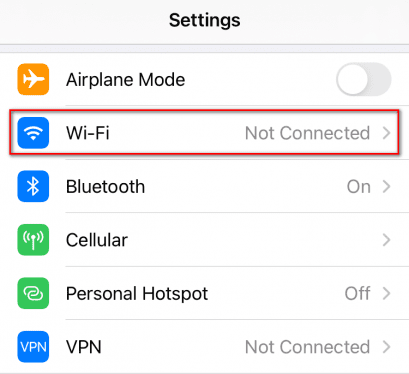
- เลือกปุ่ม ‘i’ ด้านหลัง Wi-Fi ที่จะเชื่อมต่อใช้งาน
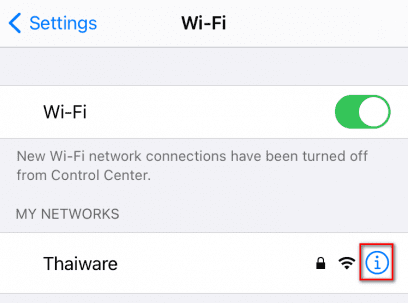
- เลือก Configure DNS
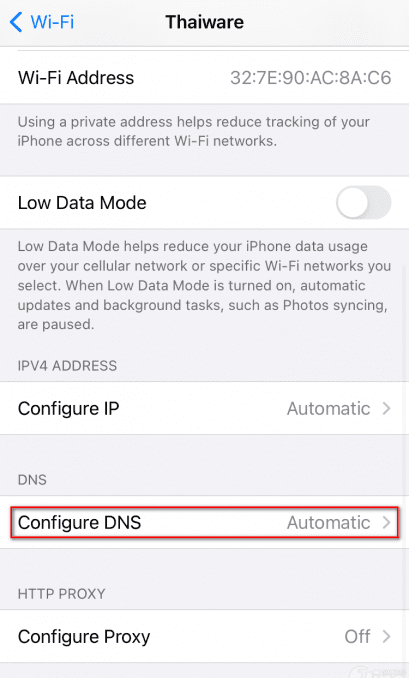
- เลือก Manual และกดไปที่ Add Server
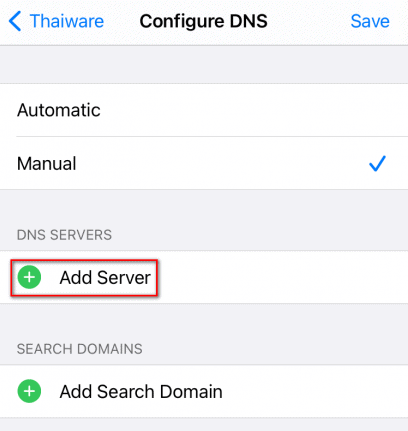
- แตะ Add Server และพิมพ์ที่ช่องว่า 8.8.8.8
- แตะ Add Server อีกครั้งและพิมพ์ที่ช่องว่า 8.8.4.4
- แตะ Save และกลับเพื่อสิ้นสุด (หากค่ายังไม่เปลี่ยน ลองปิด-เปิด Wifi อีกครั้ง)
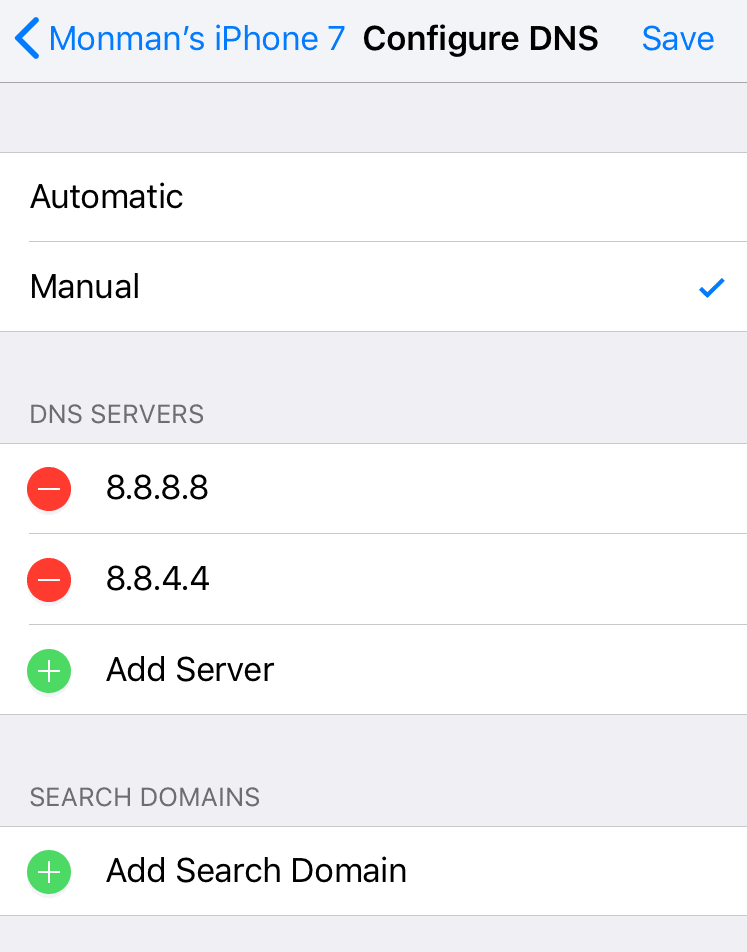
บทความที่เกี่ยวข้อง
